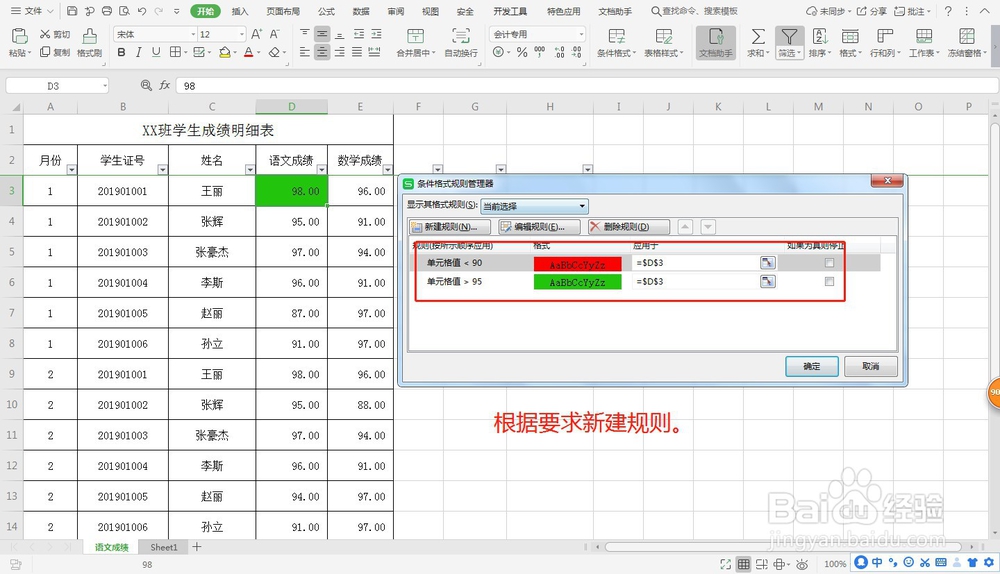1、首先打开【Excel表格】,需要成绩>95标成【绿色】。成绩<90的标成【红色】。
2、选中【D3单元格】,在菜单栏下的—【条件格式】—【新建规则】—【只为包含以下内容的单元格设置格式】。
3、然后根据题目要求在条件格式【新建规则】。
4、选中D3单元格,找到菜单栏下的【格式刷】工具。
5、用【格式刷】工具选中需要复制的区域,就可以将D3的【条件格式】复制到其他单元格。
6、另一种方法是【复制】D3单元格,选中需要粘贴条件格式的区域右击【选择性粘贴】—【选中格式】。
7、格式粘贴完成后就可以D3的【条件格式】复制到其他单元格